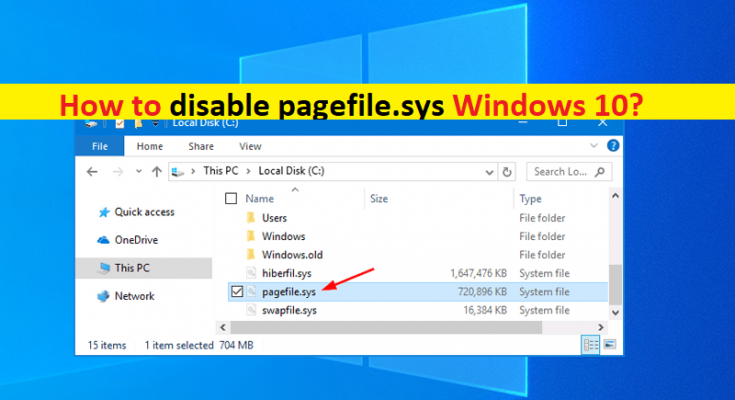Windows 10の「pagefile.sys」とは何ですか?
この記事では、「pagefile.sysWindows10を無効にする方法」について説明します。あなたはそうするための簡単なステップ/方法で案内されます。議論を始めましょう。
「pagefile.sys」または「Windowsページファイル」:pagefile.sysは、MicrosoftWindowsオペレーティングシステムの重要なシステムファイルです。このシステムファイルの目的は、データがいっぱいになったときにコンピュータのRAM(ランダムアクセスメモリ)が保持できないデータを保存することです。 pagefile.sysのWindowsページファイルは、「C:\ pagefile.sys」パスのようなメインドライブまたはWindowsインストールドライブにあります。コンピュータのRAMがいっぱいになると、Windowsはデータの一部をページングファイルに移動します。同じファイルは、使用していないアプリのデータを保存するためにも使用されます。
一部のWindowsユーザーは、Windowsコンピューターでpagefile.sysまたはページファイルを無効にすると、コンピューターのパフォーマンスが向上し、高速化されると説明しました。考え方は次のようになります。ページファイルまたはpagefile.sysはRAMよりも低速であり、十分なRAMがある場合、WindowsはRAMを使用するはずのページファイルを使用するため、コンピューターの速度が低下します。一部のユーザーはこの理論をテストし、大量のRAMがある場合はページファイルなしでWindowsを実行できますが、ページングファイルを無効にしてもパフォーマンス上の利点がないことを発見しました。
一方、pagefile.sysまたはページファイルを無効にすると、起動時にアプリがクラッシュするなどの問題が発生する可能性があります。たとえば、プログラムが使用可能なすべてのメモリを使い果たし始めると、RAMからページファイルにスワップされるのではなく、クラッシュします。並べ替えると、一部のプログラムは実行を拒否することさえあります。これは、ページファイル/pagefile.sysを無効にするのは適切な理由ではないことを意味します。
ただし、コンピュータに必要な可能性のあるすべてのRAMが搭載されていると思われる場合は、コンピュータの仮想メモリをオフにするだけで、pagefile.sysまたはページファイルを削除できます。これは、pagefile.sysまたはページファイルを無効にするために、Windows10コンピューターの仮想メモリをオフにできることを意味します。手順に進みましょう。
pagefile.sys Windows 10を無効にする方法は?
方法1:Windows10で仮想メモリをオフにする
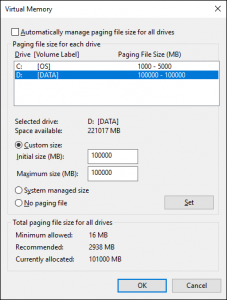
ステップ1:[マイコンピュータ]、[このPC]、または[コンピュータ]アイコンを見つけて右クリックし、[プロパティ]を選択します
ステップ2:開いたウィンドウで、左側のペインの[システムの詳細設定]をクリックします
ステップ3:[設定]ボタンと[パフォーマンス]セクションをクリックし、開いた次のウィンドウで[詳細設定]タブをクリックします
ステップ4:[仮想メモリ]の下の[変更]オプションをクリックし、[すべてのドライブのページングファイルサイズを自動的に管理する]チェックボックスをオフにします
ステップ5:pagefile.sysファイルがあるドライブを選択し、[ページングファイルなし]ラジオオプションをクリックします
ステップ6:[設定]をクリックし、[OK]ボタンをクリックして変更を保存します。
ステップ7:完了したら、コンピューターを再起動して変更を確認します。
Windows 10でpagefile.sysまたはページングファイルを有効にする方法は?
Windows10コンピューターでpagefile.sysまたはページングファイルを再度有効にするのは非常に簡単です。これを行うには、上記の方法と同じ手順を繰り返す必要がありますが、今回は[すべてのドライブのページングファイルサイズを自動的に管理する]チェックボックスをオンにして、変更を保存する必要があります。
「PC修復ツール」でWindowsPCの問題を修正する
「PC修復ツール」は、BSODエラー、EXEエラー、プログラム/アプリケーションの問題、マルウェアまたはウイルスの問題、システムファイルまたはレジストリの問題、およびその他のシステムの問題を数回クリックするだけで簡単かつ迅速に見つけて修正する方法です。
結論
この投稿が、簡単な手順でpagefile.sys Windows10を無効にする方法についてお役に立てば幸いです。あなたはそうするために私たちの指示を読んでそれに従うことができます。それで全部です。提案や質問がある場合は、下のコメントボックスに書き込んでください。